
【LINE】本人確認できない!「正常に処理できませんでした」とは?
Contents[OPEN]
- 1【LINE】本人確認以外にも!「正常に処理できませんでした」が出る状況は?
- 1.1LINEアカウントの引継ぎを行おうとしたとき
- 1.2LINEの新規アカウントを登録したとき
- 1.3トーク画面でメッセージや画像を送ろうとしたとき
- 1.4友達を追加しようとしたとき
- 1.5着せ替えやスタンプをダウンロードしようとしたとき
- 2【LINE】本人確認できない!「正常に処理できませんでした」の原因は?
- 3【LINE】本人確認時の「正常に処理できませんでした」への対処法《機種変更》
- 4【LINE】本人確認時の「正常に処理できませんでした」への対処法《端末》
- 4.1スマホを再起動する
- 4.2LINEアプリを再起動する
- 4.3LINEアプリを再インストールする
- 4.4LINEアプリを最新版にアップデートする
- 4.5スマホのOSやソフトウェアを最新版にアップデートする
- 5【LINE】「正常に処理できませんでした」への対処法《場面別》
- 6原因にあった対処法をとって解決しよう!
【LINE】本人確認時の「正常に処理できませんでした」への対処法《機種変更》
ここでは、機種変更のときに「正常に処理できませんでした」と表示されたときの対処法を3つ紹介します。
ログイン情報が間違っていないか確認する
引き継ぎのときにエラーが表示されたら、ログイン情報が間違っていないかを確認しましょう。
確認方法は以下のとおりです。
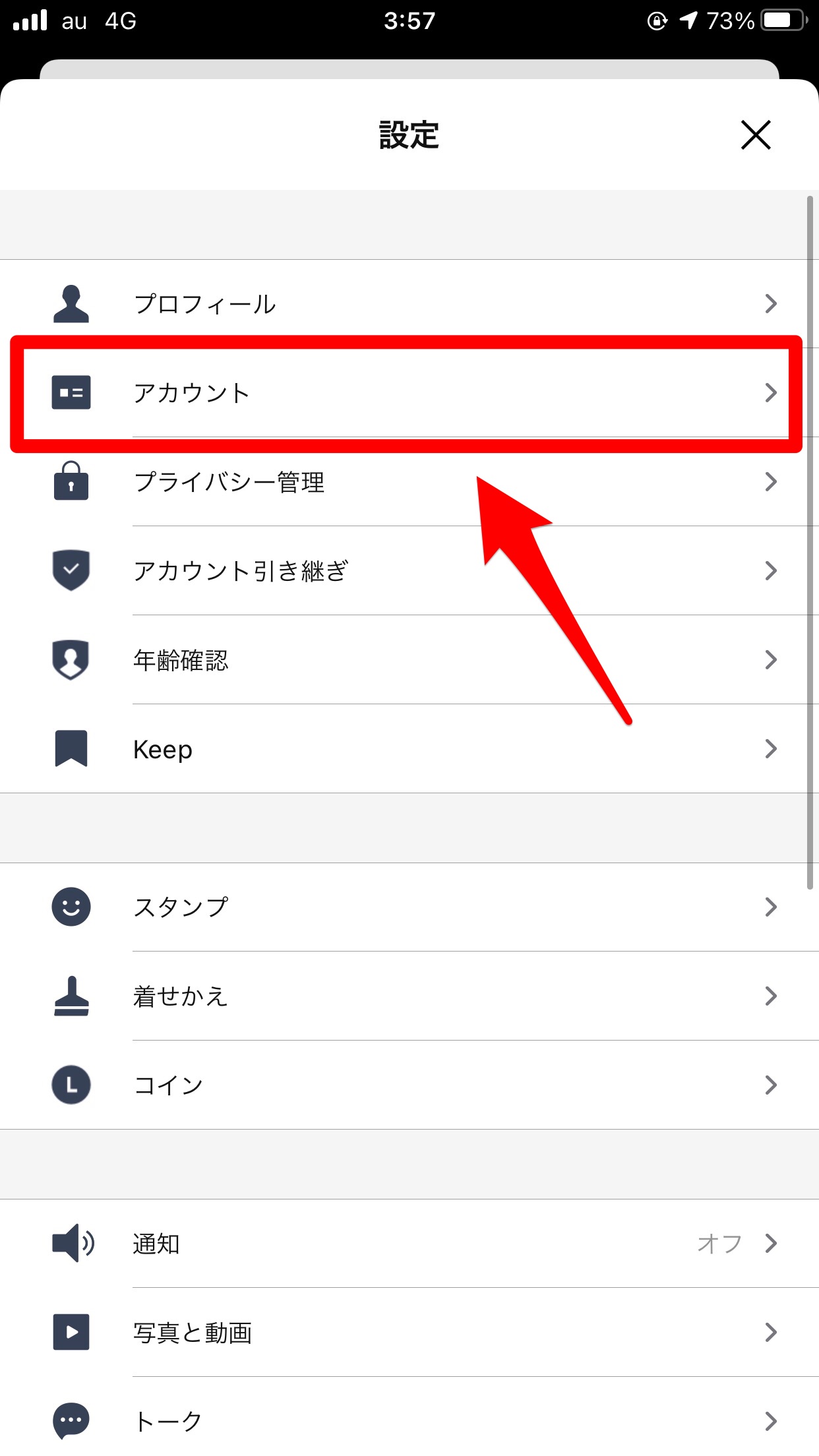
- LINEのホーム画面を開き、右上の「設定アイコン(歯車のマーク)」をタップします。
- 「アカウント」をタップします。
- アカウント画面からメールアドレスとパスワードが確認できます。
メールアドレスとパスワードが一致しないと引き継ぎでエラーが表示されてしまうので、必ず確認しておいてください。
1~2日ほど置いて再度試す
LINEのサーバーで不具合が発生している可能性もあるので、1~2日ほど置いてから試してみましょう。
また、同時にLINEの公式ホームページも確認しておいてください。
以下の画像のように、「サーバー障害」についてお知らせがあるかもしれません。
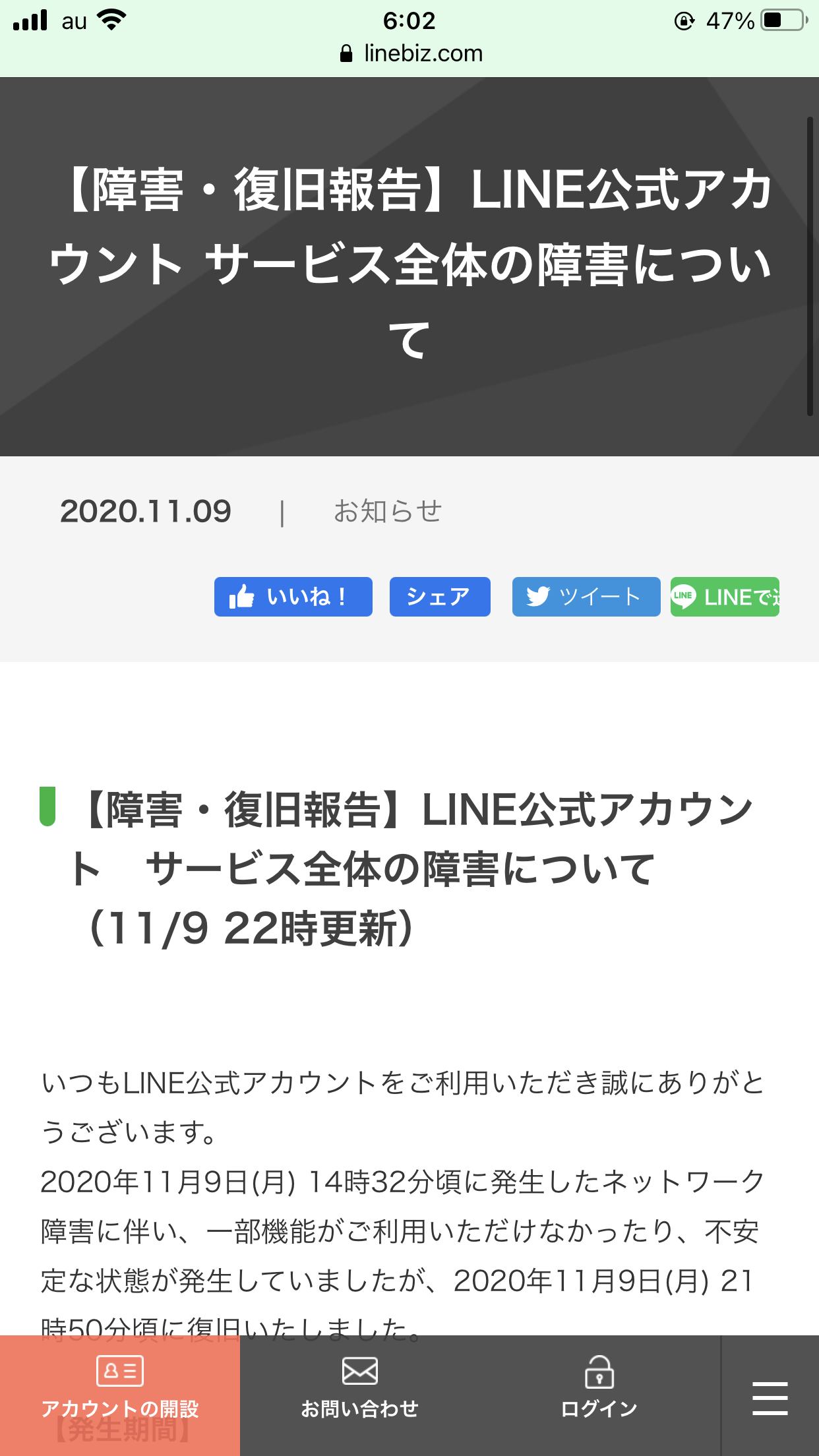
LINEの運営に直接問い合わせをする
どの対処法を試してみても不具合が直らない場合は、LINEの運営に直接問い合わせをしてみてください。
下記のリンクからLINEに問い合わせができます。
また、LINEアプリの設定画面から問い合わせる方法もあります。
LINEアプリから問い合わせる方法は、以下のとおりです(Androidも手順は同じです)。
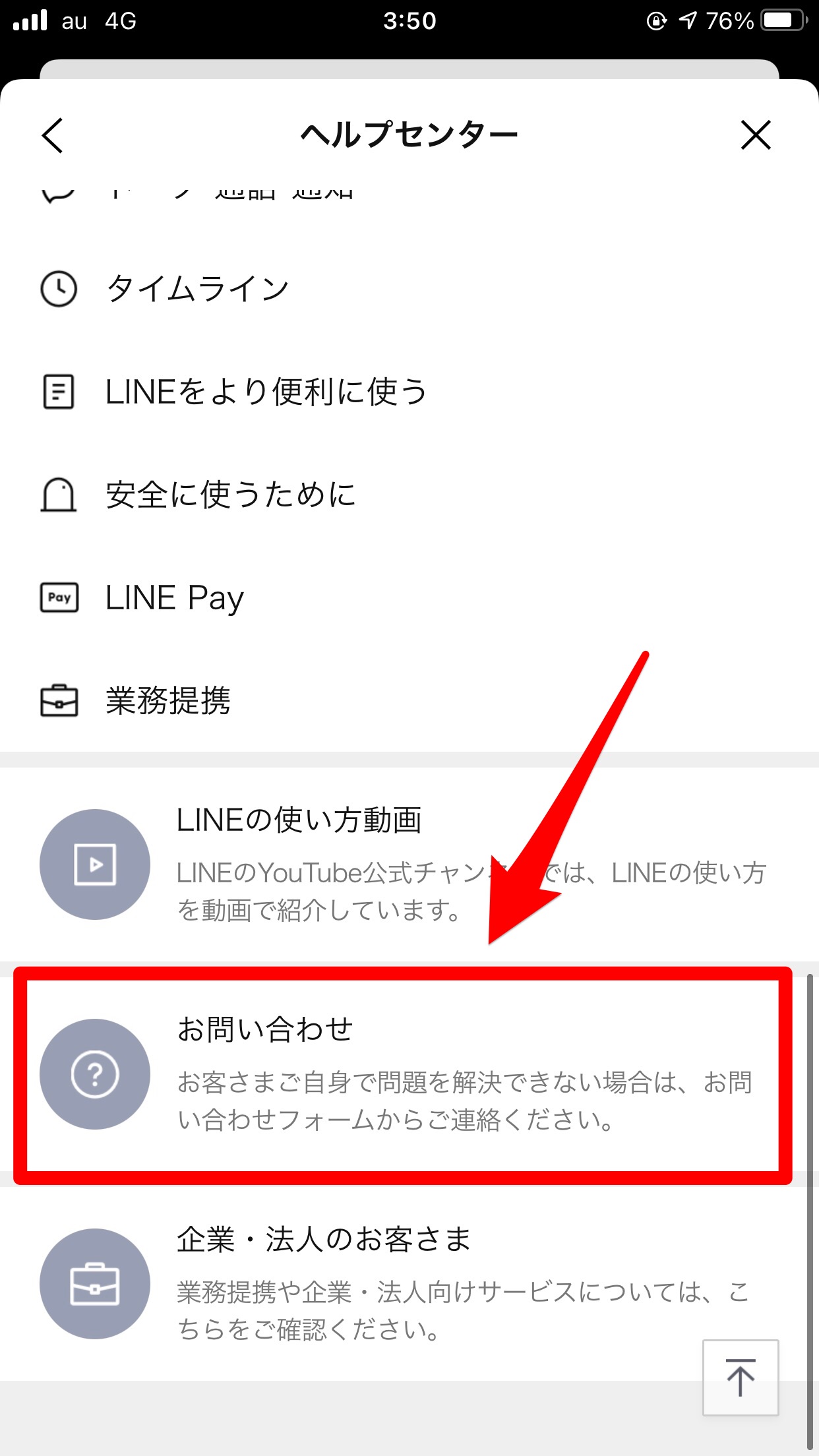
- LINEのホーム画面を開き、右上の「設定アイコン(歯車のマーク)」をタップします。
- 「ヘルプセンター」→「お問い合わせ」の順にタップをしていきます。
- 表示される各項目を入力して「送信」をタップしたら完了です。
【LINE】本人確認時の「正常に処理できませんでした」への対処法《端末》
ここでは、「正常に処理できませんでした」と表示される原因が端末にあるときの対処法を5つ紹介します。
スマホを再起動する
スマホを再起動すると、携帯のシステム不具合が直る可能性があります。
スマホを再起動する方法は以下のとおりです(iPhoneとAndroidそれぞれの説明をしています)。
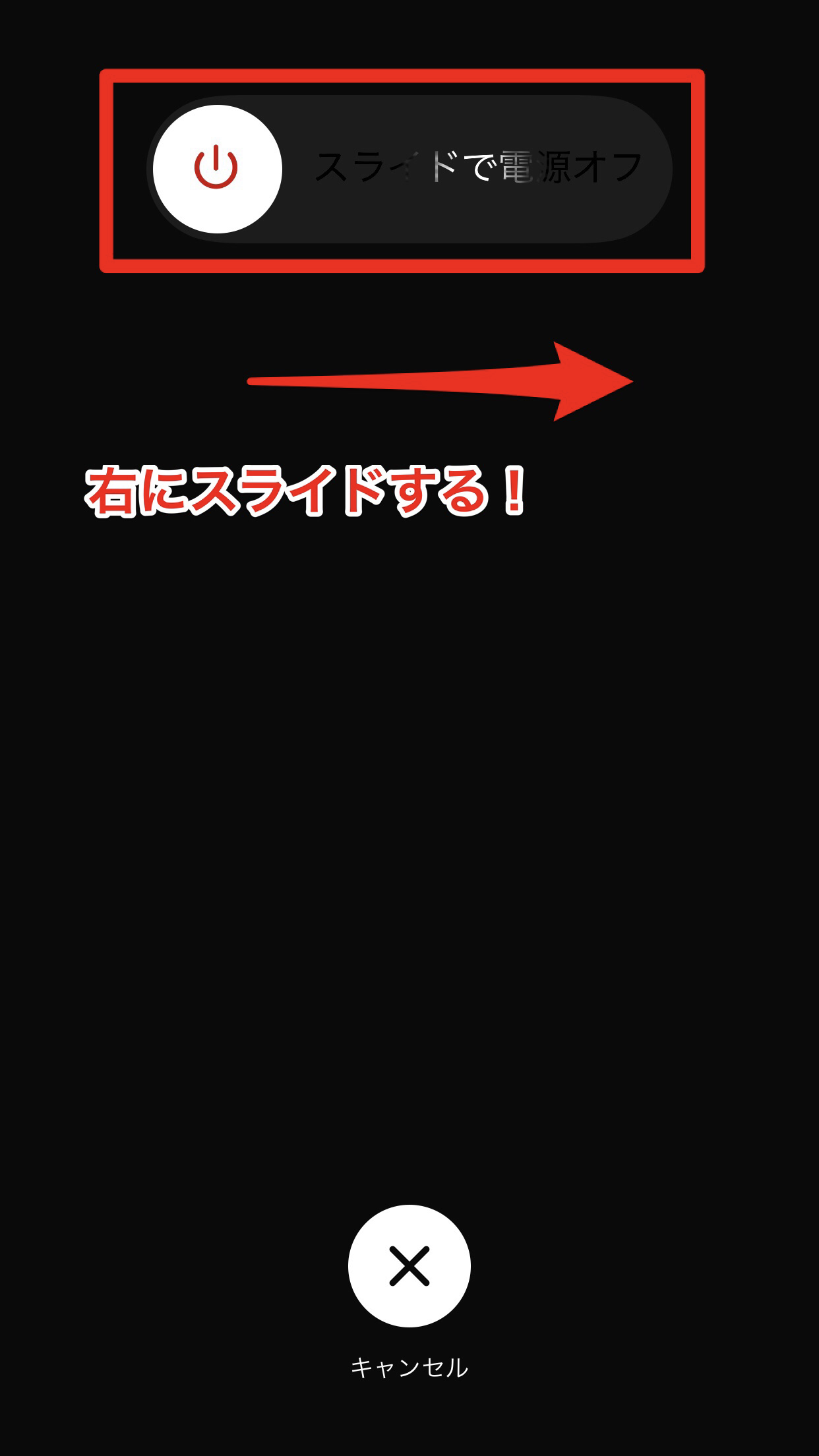
- 右の電源ボタンを3秒間長押しします(長押しをしすぎると、強制終了になってしまうので注意)。
- iPhoneの場合:画面上部に表示されている「スライドで電源オフ」の部分を右にスライドします。
Androidの場合:「再起動」をタップします(Androidの機種によって違いがあります)。 - iPhoneの場合:電源が切れたら、電源ボタンを長押しして起動させます。
Androidの場合:自動で再起動されるので、しばらく待ちましょう。